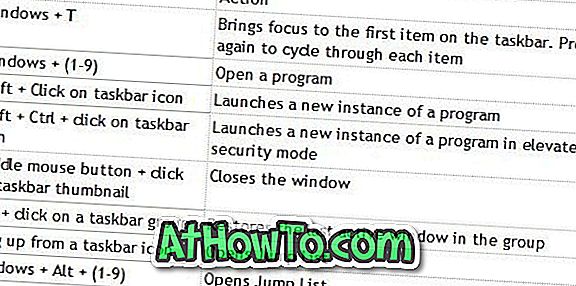Med Windows 7 introduserte Microsoft en rekke nye hurtigtaster for å hjelpe brukerne med å forbedre produktiviteten. Den redesignede oppgavelinjen i Windows 7 kommer med hoppeliste og miniatyr forhåndsvisninger. Vi har allerede nevnt i mange artikler at denne hoppelisten er en av våre favorittfunksjoner i Windows 7.

For de som ikke er klar over hoppelistefunksjonen, vises hoppeliste når du høyreklikker på et ikon på oppgavelinjen, i tillegg til Start-menyen. Når du høyreklikker på Windows Explorer-ikonet på oppgavelinjen, vises det for eksempel ofte besøkte steder sammen med alternativer for å lukke alle åpne vinduer og pinne / unpin programmet til oppgavelinjen.
Vel, brukere som har spilt med Windows 7, kan kjenne tastaturgenveien på Windows 7 på oppgavelinjen for å åpne Hoppelisten over et program. Vanligvis kan du åpne hoppelisten for et program ved å høyreklikke på ikonet på programmets oppgavelinje. Du kan også venstre-klikke på programmets oppgavelinjeikon og deretter dra opp for å åpne hoppelisten.
Bruk Windows + Alt + (1-9) (akkurat som å åpne et oppgavelinjeprogram) for raskt å starte Jump List av et program. Hvis du for eksempel vil vise hoppelisten over det første programmet på oppgavelinjen, bruker du Windows + Alt + 1 . Du kan bruke denne snarveien sammen med andre snarveier på oppgavelinjen som Windows + T for å forbedre produktiviteten din enkelt.
En annen liten kjent ting er at man kan avsløre hoppelisten med et venstre klikk også. Bare flytt musepekeren på et oppgavelinjeikon, hold venstre museknapp og flytt deretter markøren oppover for å se hoppelisten.
Brukere som vil vite mer om hoppeliste, kan sjekke hvordan du aktiverer / deaktiverer hoppeliste, hvordan du sletter de siste elementene i hoppelisten, og hvordan du endrer antallet av de siste elementene som skal vises på hoppelistehåndbøker.
For enkelhets skyld, her er Windows 7 oppgavelinjen liste: